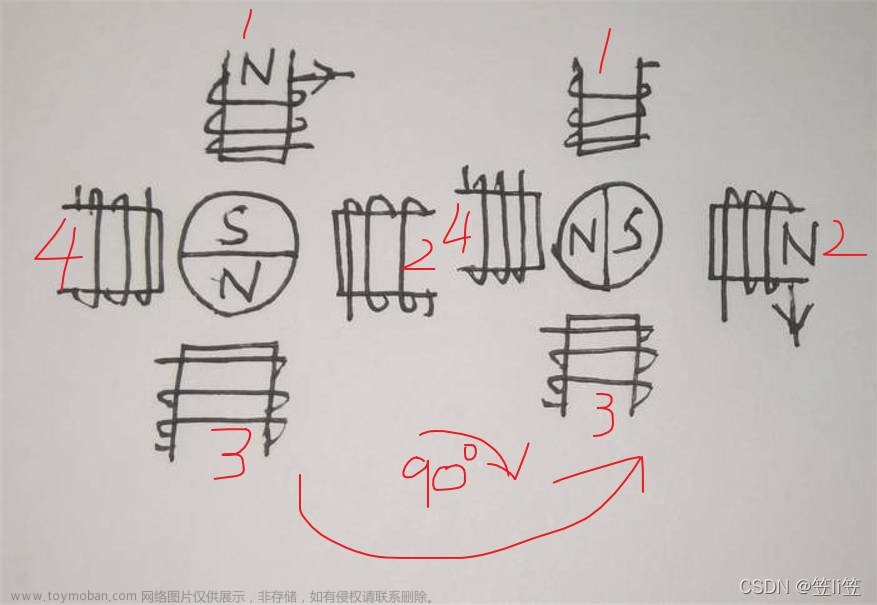2023年9月3日,周日上午
学到了啥就写啥,不定期更新
2023年9月23日,周日下午
第二次内容更新
2023年9月份,我决定从此只用vim,只学习vim,成为vim的铁粉。
目录
字体
文件
标签页
分屏
调用系统命令
行号
翻页
字体
设置字体大小
:set guifont=字体:h字体大小
例如,:set guifont=Monospace:h20
查询当前使用的字体和字体大小
:set guifont?
查看可用的字体有哪些
:set guifont=*
文件
在Vim内打开一个新文件
:e 文件名
浏览当前目录有哪些文件
在命令行模式输入e 后按下tab键
怎么设置保存的文件名
:save 文件名
标签页
新建一个标签页
:tabnew
关闭一个标签页
:tabclose
切换到下一个标签页
:tabnext
切换到上一个标签页
:tabprevious
分屏
水平分屏
:split或:sp
这将在当前窗口的下方创建一个新的水平分屏窗口。
垂直分屏
:vsplit或:vsp
这将在当前窗口的右侧创建一个新的垂直分屏窗口。
分屏时指定文件
还可以在分屏命令中指定文件名,例如:split filename或:vsplit filename,这将在分屏窗口中打开指定的文件。
切换焦点
在分屏窗口之间切换焦点,可以使用Ctrl + w键,然后按下h、j、k、l键,分别对应左、下、上、右的窗口切换。
巧记:“ctrl+w”中的w,指的是window
删除当前分屏
:q
或者,可以按下Ctrl + w键,然后按下q键。
只保留当前分屏,删除其他所有分屏
:only
调用系统命令
调用系统命令
:!系统命令
把系统命令的调用结果输出到插入符后面
:r!系统命令
比如,:r!date
行号
开启行号
:set number
关闭行号
:set nonumber
设置相对行号
:set relativenumber
这会显示当前行相对于文件开头的行号。
跳转到行号所在行
:行号
比如 :20 就是跳转到第20行
设置行号宽度
:set numberwidth=5
设置行号列宽为5个字符。
查看当前行号设置
:set number?
还可以在vimrc配置文件中添加以下设置,使得每次打开文件默认显示行号
set number
set relativenumber翻页
在vim编辑器中,有以下几种方法可以实现翻页操作:
使用键盘上的Page Up和Page Down键
直接使用Page Up键向上翻页,Page Down键向下翻页。文章来源:https://www.toymoban.com/news/detail-699867.html
使用键盘快捷键文章来源地址https://www.toymoban.com/news/detail-699867.html
- Ctrl + f:向下翻一页
- Ctrl + b:向上翻一页
到了这里,关于我的Vim学习笔记(不定期更新)的文章就介绍完了。如果您还想了解更多内容,请在右上角搜索TOY模板网以前的文章或继续浏览下面的相关文章,希望大家以后多多支持TOY模板网!